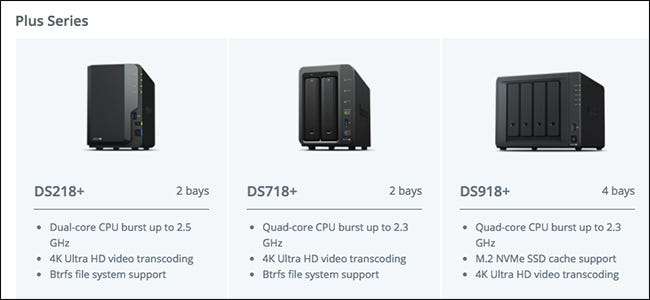
Synologyには多数のNASモデルが用意されていますが、すべての違いがわからない場合は、選択が少し目がくらむ可能性があります。理想的な選択肢を絞り込むために知っておくべきことがいくつかあります。
私たちはSynologyのNAS製品の大ファンです。主な理由は、セットアップと使用が非常に簡単で、初心者でも圧倒されることなくネットワーク接続ストレージの世界に足を踏み入れることができるからです。 。ただし、問題はSynologyに 数十のモデルから選択 、および1つを選択することは、最も難しい部分になる可能性があります。
安価な基本ストレージをお探しの場合は、 DS218 (ハードドライブなしで249ドル)。メディアパフォーマンスについては DS218 + (ハードドライブなしで298ドル)は素晴らしいです。どちらの場合でも、より多くのドライブにさらにお金を追加できます。また、ストレージ、パフォーマンス、バックアップのオプションが豊富なものが必要な場合は、 DS1019 + (ドライブなしで619ドル)すべてのニーズを満たすことができる5ベイの発電所。
これらの推奨事項を作成した理由と、推奨される4ベイオプションの説明を読んでください。
簡単な内訳
あなたがすぐに一瞥するとき Synologyの製品リスト 、FS&XSシリーズ、Plusシリーズ、Valueシリーズ、Jシリーズのさまざまなシリーズに分類されていることがわかります。各シリーズの内容は次のとおりです。
- FSシリーズ: これらはフラッシュストレージのみを使用し、企業や企業を対象としています。最も集中的なアプリケーションで使用するのが最適です。これらはIntelXeon CPUで実行されます(ただし、FS1018はIntel Pentiumを使用します)。
- XSシリーズ: これらは、Intel XeonCPUを搭載したビジネスも対象としたサーバークラスのモデルです。 「RP」付きのモデルには冗長電源が付属し、「+」付きのモデルには冗長電源が付属しています そして 組み込みの10ギガビットイーサネット(GbE)。
- プラスシリーズ: 「+」が付いているすべてのDSモデルには、x86アーキテクチャで実行されているIntel AtomCPUが付属しています。これらは、消費者レベルで最高のパフォーマンスを提供し、すべてにハードウェアビデオトランスコーディングが付属しています。
- バリューシリーズ: Plusモデルよりも少し遅いARMベースのCPUを搭載したSynologyの中間層予算モデル。ただし、「再生」モデルはハードウェアビデオトランスコーディングをサポートします。
- Jシリーズ: これらはSynologyの最下位の予算のNASモデルであり、ARMベースのCPUも付属しています。これらは低速であるため、ネットワーク経由でアクセスできる安価なストレージソリューションが必要な場合に最適です。
ほとんどの場合、家庭用のNASボックスを探している普通の人であれば、FSおよびXSシリーズ(およびRSモデルのいずれか)を無視して、他の3つのシリーズのモデルを確認します。代わりに。
しかし、男、それらすべてのモデル番号は確かに混乱しています! Synologyは、モデル番号の意味を簡単に説明しているので、恐れることはありません。
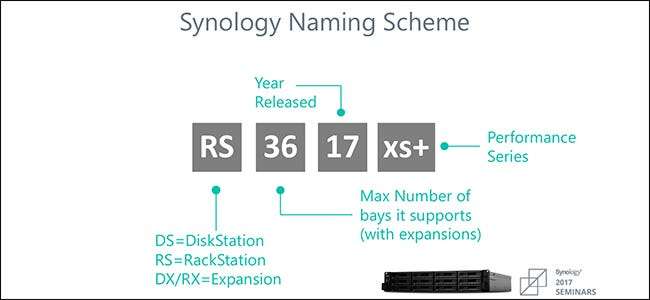
この図から、各NASモデルが何を提供するかについて、はるかに優れたアイデアが得られるはずですが、「ベイの最大数」という質問がまだいくつかあります。
図が示すように、年の前の数字は、NASがサポートするドライブベイの数を示していますが、これは 含む Synologyを使用した拡張機能 DX517拡張ユニット (499ドル)、5つのベイがあります。だから DS918 + たとえば、9つのベイは付属していませんが、4つのベイがあり、5つのベイ拡張ユニットを使用して最大9つのベイに拡張できます。あなたはのようないくつかのモデル名を見るかもしれません DS218 + 、2つのベイがあります。これは、拡張ユニットをサポートしていないことを意味します。したがって、サポートするベイの最大数は2つだけです。
関連: SynologyNASをセットアップして開始する方法
では、どのSynology NASを購入する必要がありますか?

NASを選択する際には、最初に自問すべきいくつかの質問があります。どのくらいのストレージスペースが必要ですか。そして、NASをどのように使用しますか?
質問1:どのくらいのストレージスペースが必要ですか?
NASには、ニーズに十分なハードドライブベイが必要ですが、その数は、使用する予定のストレージの量と、将来必要になると思われるストレージの量によって異なります。
Synology NASボックスは、各ベイへの最大12TBのドライブをサポートします。ただし、12 TBのハードドライブはかなり高価であり、より一般的ではるかに安価であるため、代わりに4TBまたは8TBのドライブを入手することになります。あなたもあなたのことを考えたくなるでしょう RAIDセットアップ 、ドライブ間でデータをミラーリングまたはストライプ化するため、使用可能なストレージスペースの合計が減少します。
関連: 複数のディスクをインテリジェントに使用する方法:RAIDの概要
たとえば、すべてのファイルに8 TBのストレージが必要であり、RAID 1を使用してすべてのファイルの正確なコピーを2番目のドライブに作成するとします( SynologyRAID計算機 さまざまな設定を試すため)。このためには、2台の8 TBドライブが必要です。つまり、少なくとも2台のハードドライブベイが必要になります。
ただし、将来の拡張についても考慮する必要があります。もちろん、これらの8 TBドライブをより大きなドライブに交換することもできますが、ほとんどの場合、 仕方 別の8TBドライブを追加する方が簡単です。 2つではなく4つのドライブベイを備えたNASを入手した場合、それははるかに簡単です。
予算が許せば、Synologyの新しい5ベイドライブは、大容量のストレージ、パフォーマンス、さらにはローカルバックアップオプションを提供するというスイートスポットになります。
RAIDのセットアップは、バックアップと同じではありません。ハードドライブの数と使用したRAIDオプションに応じて、ハードドライブの障害が1つか2つあれば、すべてのデータを簡単に作成できます。常に複数のバックアップオプションを検討する必要があります。 オフサイトバックアップ 選択できる最も安全なオプションです。
質問2:NASをどのように使用しますか?
自分自身に尋ねる必要がある2番目の質問は、NASを正確に何に使用するかについて考えることです。これは、どのパフォーマンスシリーズを確認するかを決定するのに役立ちます。
ファイルとバックアップを保存する場所だけが必要な場合は、多くのパフォーマンスを必要とせず、より安価なユニットを使用できます。Valueの製品、またはJシリーズでも問題ありません。
一方、すべての映画、テレビ番組、その他のビデオファイルをストリーミングできるものが必要な場合は、オンザフライのビデオトランスコーディングを処理できるNASが必要になります。これはPlusシリーズのものです。が最適ですが、Valueシリーズの「Play」ユニットの1つを使用することもできます。
ファイルダウンローダーや控えめなメールサーバーなどのアプリケーションの実行を計画している場合は、さらに強力な機能が必要になることもあります。
最終的な推奨事項:
それはたくさんの情報です、私たちは知っています。 Synologyは多くのユニットを作成し、それらは紛らわしい名前が付けられています。自宅でSynologyゲームに参加しようとしているほとんどの人への推奨事項は次のとおりです。
- メディアサーバーとアプリサーバー: 4K UHDオンザフライビデオトランスコーディングを処理し、他のタイプのアプリを実行するのに十分なパワーを備えた4ベイNASが必要な場合は、 DS918 + (ハードドライブなしで539ドル)。 2ベイバージョンの場合、 DS218 + (ハードドライブなしで298ドル)は素晴らしいです。
- 基本ストレージ: NASが必要なのがファイルとバックアップストレージだけである場合(またはメディアサーバーの低レベルのビデオトランスコーディングで問題ない場合)、4ベイで間違いはありません。 DS418 (ハードドライブなしで369ドル)。少し安いものが必要な場合は、 DS218 (ハードドライブなしで249ドル)が、ベイが2つしかないため、将来のアップグレードのためにある程度の柔軟性が犠牲になります。
- すべてを1つに: パフォーマンス、十分なストレージ、バックアップの安全性が必要な場合は、Synologyの5ベイ DS1019 + (ドライブなしで619ドル)他のすべてのオプションを恥ずかしく思います。最初の4つをRAID10セットアップに使用して、データを失う前に2つのハードドライブ障害の余地を残しながら最適なパフォーマンスを提供できます。 5番目のベイは、最悪の事態が発生した場合に備えて、順次バックアップ専用にすることができます。また、オフサイトバックアップの場合は、外付けドライブを接続して、毎週交換することができます。
ザ・ DS1019 + オプションの中で群を抜いて最も高価ですが、その機能がコストを正当化すると私たちは感じています。 Plexやその他のメディアサーバーのニーズに対応できる速度であり、驚異的な量のストレージスペースを提供するのに十分な柔軟性があり、ローカルバックアップを簡単に作成できます。
テストとして、2台のハードドライブ(1台はRAID 10セットアップの両側から)を引き出して、壊滅的な障害をシミュレートしました。 NASのソフトウェアは、新しいドライブの追加、フォーマット、および5番目のドライブからのバックアップを使用した欠落データの復元に役立ちました。時間がかかり、一晩実行しましたが、すべてのデータの経験から生まれました。これは、私たちの意見では総コストの回収です。
NASを購入するときは、ハードドライブを忘れないでください。NASはディスクレスで届きます。必ずチェックしてください NAS専用のハードドライブの購入に関するガイド 。






